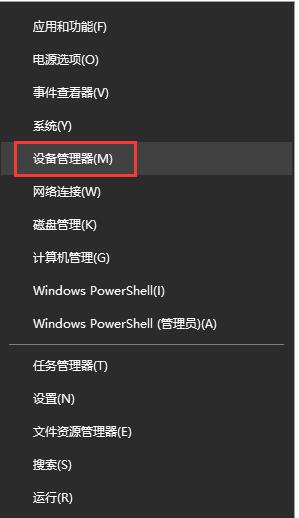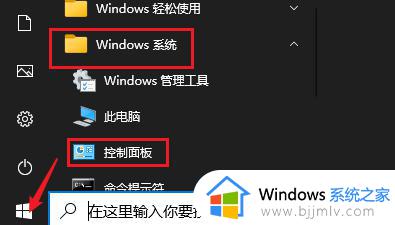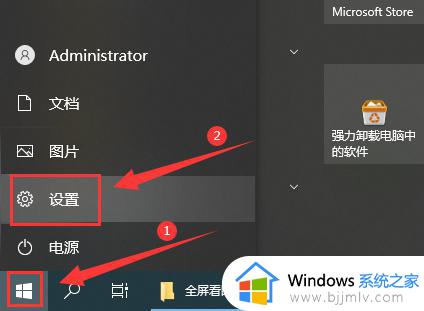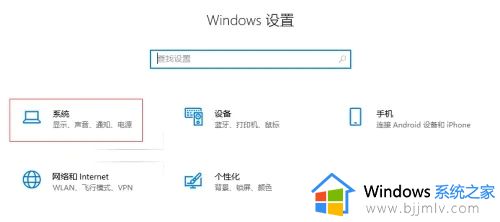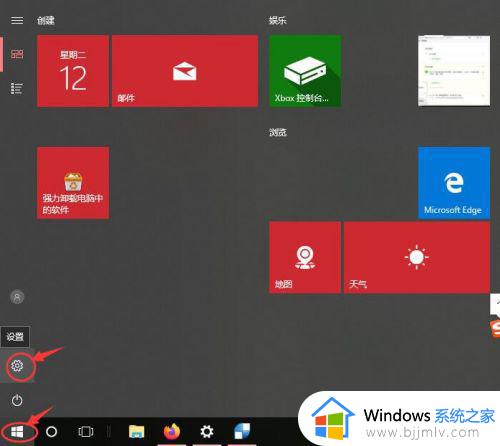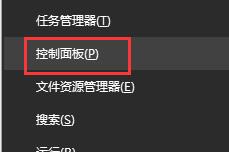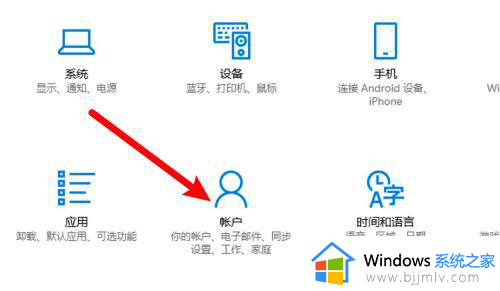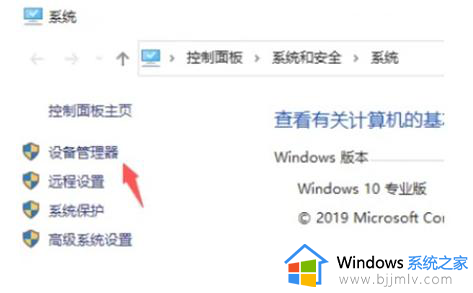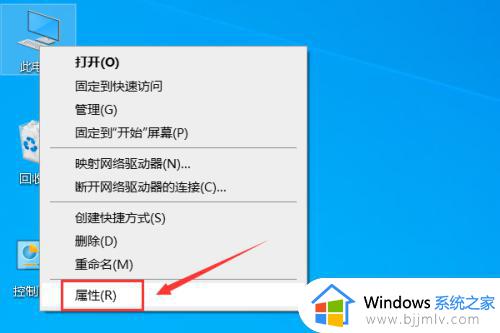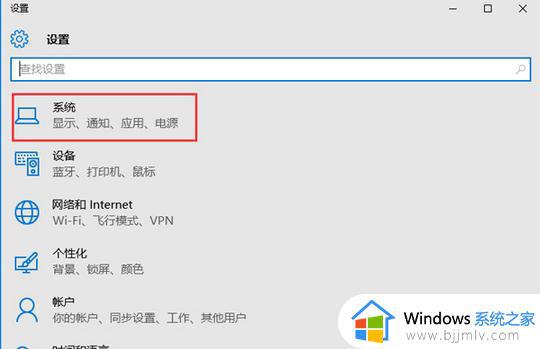win10自动睡眠后鼠标无法唤醒怎么办 win10睡眠鼠标唤醒不了修复方法
更新时间:2023-02-18 09:42:45作者:runxin
一般来说,对于运行中的win10电脑如果进入睡眠黑屏模式之后,用户想要重新唤醒时可以通过鼠标或者键盘来实现,不过近日有用户反馈自己睡眠中的win10电脑鼠标却唤醒不了,对此win10自动睡眠后鼠标无法唤醒怎么办呢?这里小编就来告诉大家win10睡眠鼠标唤醒不了修复方法。
具体方法:
1、在桌面上右键电脑图标,打开管理选项;
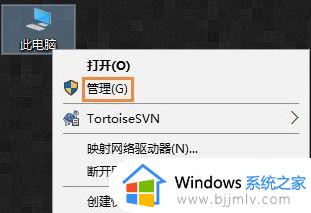
2、在设备管理器中找到鼠标设备,并打开其属性;
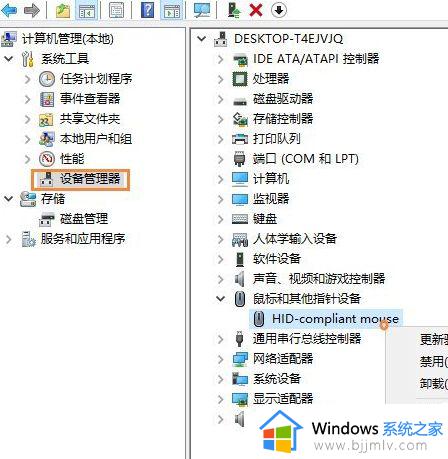
3、在属性的电源管理标签下,勾选“允许此唤醒计算机”选项,然后点击确定退出就可以了。
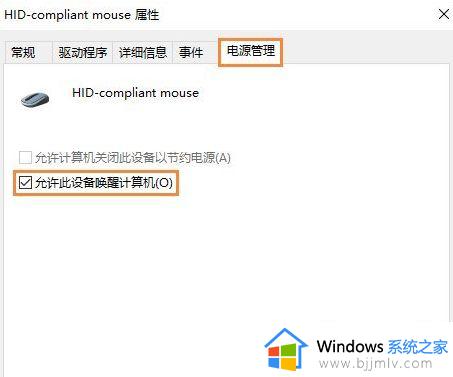
上述就是小编给大家带来的win10睡眠鼠标唤醒不了修复方法了,有遇到相同问题的用户可参考本文中介绍的步骤来进行修复,希望能够对大家有所帮助。